
מיקרוסופט מעניקה לך את גרסת 32 סיביות של Windows 10 אם אתה משדרג מגרסת 32 סיביות של Windows 7 או 8.1. אבל אתה יכול לעבור לגרסת 64 סיביות, בהנחה שהחומרה שלך תומכת בזה.
אם התקנת גירסאות 32 סיביות של Windows 7 או 8.1 במחשב האישי שלך משודרג ל- Windows 10 , מיקרוסופט העניקה לך באופן אוטומטי את גרסת ה- 32 סיביות של Windows 10. אך אם החומרה שלך תומכת במערכת הפעלה של 64 סיביות, תוכל לשדרג ל- גרסת 64 סיביות של Windows בחינם.
קָשׁוּר: כיצד לשדרג מ- Windows 7 או 8 ל- Windows 10 (נכון לעכשיו)
ודא שהמעבד שלך יכול 64 סיביות
קודם כל. לפני שתחשוב אפילו לשדרג ל- Windows של Windows 64 סיביות, תצטרך לאשר שהמעבד במחשב שלך מסוגל 64 סיביות. לשם כך, עבור אל הגדרות> מערכת> אודות. בצד ימין של החלון, חפש את הערך "סוג מערכת".
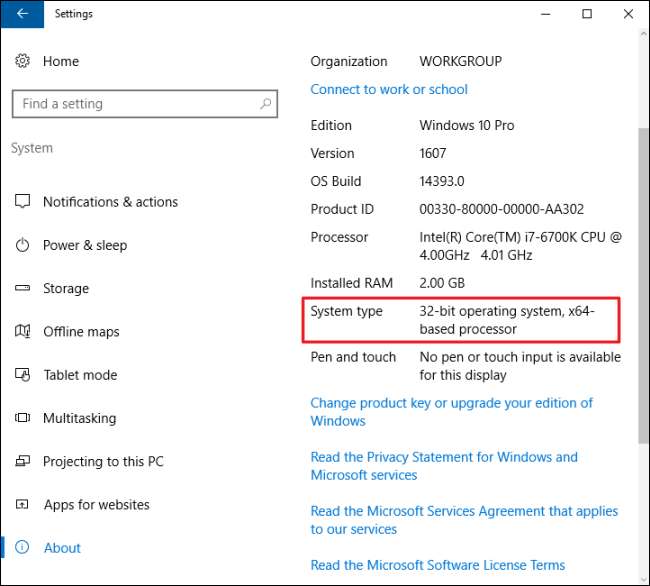
תראה כאן אחד משלושה דברים:
- מערכת הפעלה 64 סיביות, מעבד מבוסס x64 . המעבד שלך תומך 64 סיביות וכבר מותקנת בגרסת Windows 64 סיביות.
- מערכת הפעלה של 32 סיביות, מעבד מבוסס x86 . המעבד שלך אינו תומך ב- 64 סיביות והתקנת גירסת 32 סיביות של Windows.
- מערכת הפעלה של 32 סיביות, מעבד מבוסס x64 . המעבד שלך תומך ב- 64 סיביות, אך יש לך את גירסת Windows 32 סיביות המותקנת.
אם אתה רואה את הערך הראשון במערכת שלך, אתה לא באמת זקוק למאמר זה. אם אתה רואה את הערך השני, לא תוכל להתקין את גרסת Windows 64 סיביות במערכת שלך בכלל. אבל אם אתה רואה את הערך האחרון במערכת שלך - "מערכת הפעלה 32 סיביות, מעבד מבוסס x64" - אז יש לך מזל. המשמעות היא שאתה משתמש בגרסת 32 סיביות של Windows 10 אך המעבד שלך יכול להריץ גרסת 64 סיביות, כך שאם אתה רואה אותה, הגיע הזמן לעבור לסעיף הבא.
ודא שחומרת המחשב שלך כוללת מנהלי התקנים של 64 סיביות
גם אם המעבד שלך תואם 64 סיביות, כדאי לך לשקול אם החומרה של המחשב שלך תפעל כהלכה עם גרסת 64 סיביות של Windows. גרסאות 64 סיביות של Windows דורשות מנהלי התקן של חומרה 64 סיביות, וגרסאות 32 סיביות בהן אתה משתמש במערכת Windows 10 הנוכחית שלך לא יעבדו.
חומרה מודרנית בהחלט אמורה להציע מנהלי התקנים של 64 סיביות, אך ייתכן שחומרה ישנה מאוד כבר אינה נתמכת וייתכן שהיצרן מעולם לא הציע מנהלי התקנים של 64 סיביות. כדי לבדוק זאת, תוכל לבקר בדפי אינטרנט להורדת מנהל ההתקן של היצרן עבור החומרה שלך ולראות אם קיימים מנהלי התקנים של 64 סיביות. לא בהכרח לא תצטרך להוריד אותם מאתר היצרן. סביר להניח שהם כלולים ב- Windows 10 או באופן אוטומטי יורדו מ- Windows Update. אך חומרה ישנה - למשל מדפסת עתיקה במיוחד - פשוט לא יכולה להציע מנהלי התקנים של 64 סיביות.
שדרג על ידי ביצוע התקנה נקייה
תצטרך בצע התקנה נקייה כדי להגיע לגרסת 64 סיביות של חלונות 10 מגרסת 32 סיביות. למרבה הצער, אין מסלול שדרוג ישיר.
קָשׁוּר: כיצד לבצע התקנה נקייה של Windows 10 בדרך הקלה
אַזהָרָה : גבה את הקבצים החשובים שלך לפני שתמשיך וודא שיש לך את מה שאתה צריך כדי להתקין מחדש את התוכניות שלך. תהליך זה ימחק את כל הדיסק הקשיח שלך, כולל Windows, תוכניות מותקנות וקבצים אישיים.
ראשית, אם עדיין לא שדרגת ל- Windows 10, תצטרך להשתמש בכלי השדרוג כדי לשדרג. תקבל את גרסת ה- 32 סיביות של Windows 10 אם השתמשת בעבר בגרסת 32 סיביות של Windows 7 או 8.1. אך תהליך השדרוג יעניק למחשב שלך רישיון ל- Windows 10. לאחר השדרוג, הקפד לבדוק שגרסת 32 סיביות הנוכחית שלך ל- Windows 10 מופעלת תחת הגדרות> עדכון ואבטחה> הפעלה.
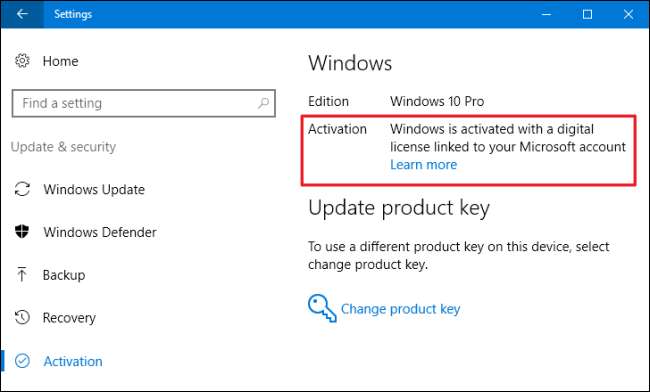
ברגע שאתה משתמש בגרסה מופעלת של Windows 10 של 32 סיביות, הורד את כלי יצירת המדיה של Windows 10 ממיקרוסופט . אם אתה משתמש בגירסת 32 סיביות של Windows 10 כרגע, תצטרך להוריד ולהפעיל את הכלי 32 סיביות.
כאשר אתה מפעיל את הכלי, בחר באפשרות "צור מדיה התקנה למחשב אחר" והשתמש בכלי ליצירת כונן USB או צריבת דיסק עם Windows 10. תוך כדי לחיצה דרך האשף, תישאל אם ברצונך ליצור 32 מדיה התקנה של ביט או 64 סיביות. בחר בארכיטקטורת "64 סיביות (x64)".
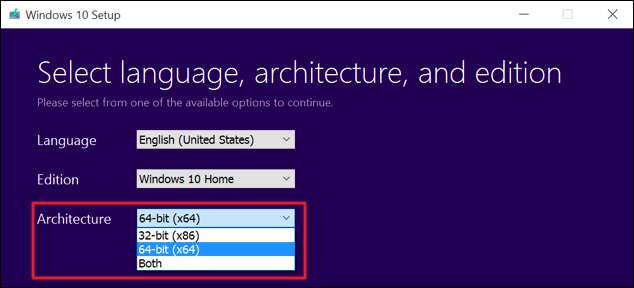
לאחר מכן, הפעל מחדש את המחשב שלך (גיבית הכל, נכון?) והפעל אתחול ממדיה ההתקנה. התקן את Windows 10 של 64 סיביות, בחר "התקנה מותאמת אישית" ודרוס את הגרסה הנוכחית שלך של Windows. כשתתבקש להכניס מפתח מוצר, דלג על התהליך והמשיך. יהיה עליך לדלג על שתיים מההנחיות האלה בסך הכל. לאחר שתגיע לשולחן העבודה, Windows 10 יבדוק אוטומטית עם מיקרוסופט ויפעיל את עצמו. כעת תריץ את מהדורת 64 הסיביות של Windows במחשב האישי שלך.
אם ברצונך לחזור לגירסת 32 סיביות של Windows, יהיה עליך להוריד את כלי יצירת המדיה - גרסת 64 סיביות, אם אתה מריץ את גרסת 64 סיביות של Windows 10 - ולהשתמש בו כדי צור מדיה התקנה של 32 סיביות. אתחול מאותה אמצעי התקנה ובצע התקנה נקייה נוספת - הפעם התקנת גרסת 32 סיביות על גרסת 64 סיביות.
אשראי תמונה: מריאה על פליקר







